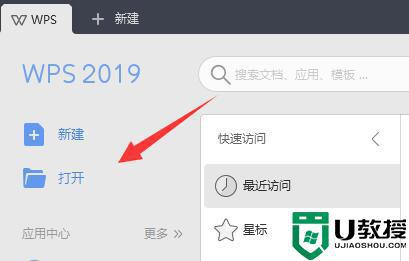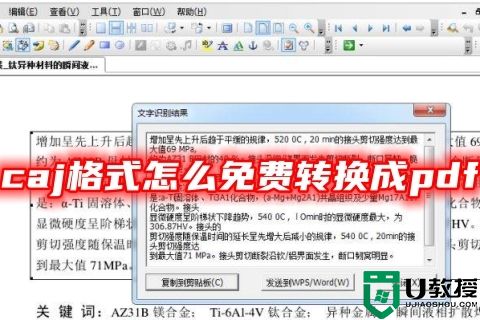
caj格式怎么免费转换成pdf
方法一、
1.准备要转换成pdf的caj文档,我们用CAJViewer打开后如图(CAJViewer可到百度进行下载);
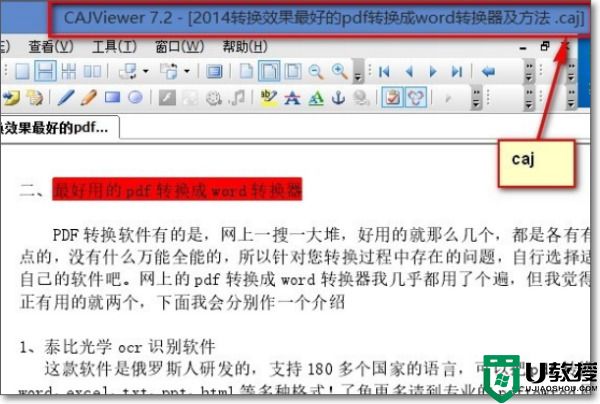
2.同里按住"ctrl+p"即打印文档的快捷键,然后弹出一个对话框;
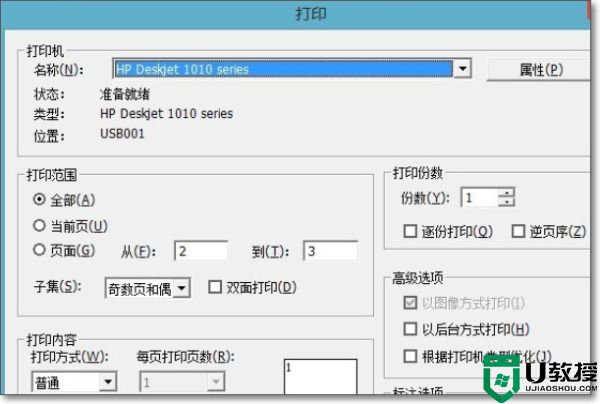
3.在弹出的打印的对话框里,选择下拉框,然后选择“Adobe pdf”这个虚拟打印机,其他的默认就可以,也可以根据你的具体需求来设置。注意:如果没有安装相关的pdf虚拟打印机的话是没有这个选项的;
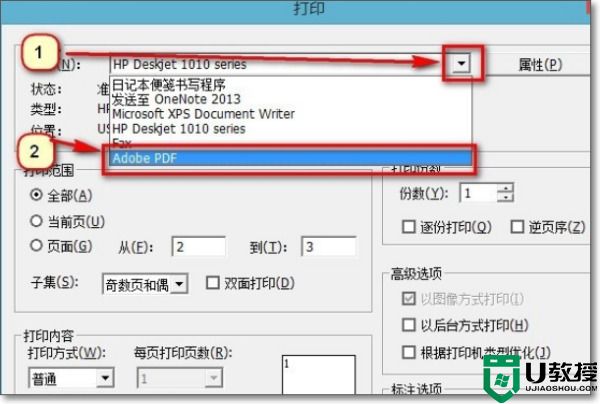
4.选择好了,只管点击“确定”就行,点击后出现一个文件保存的对话框,选择好要保存的位置,点击保存就行了;
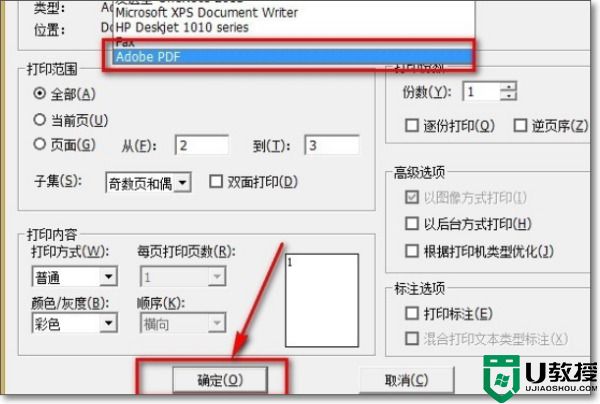
5.点击保存后出现如下图的提示:pdf文档已经创建,这里只要等就行了,等所有的提示消失后,说明caj转换成pdf完毕。
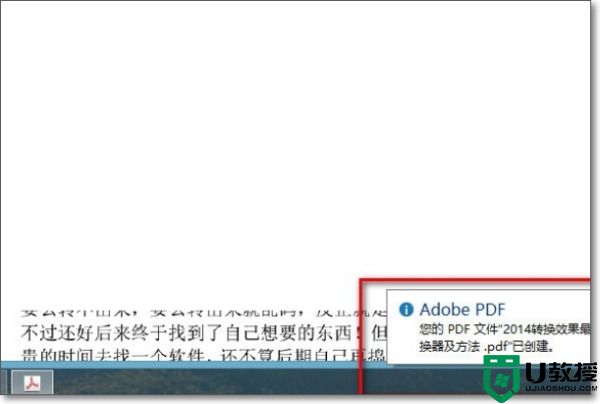
6.在之前保存的的位置找到caj转换成的pdf文档,打开它。如图所示已经被转换成了pdf文档了,完成效果图。
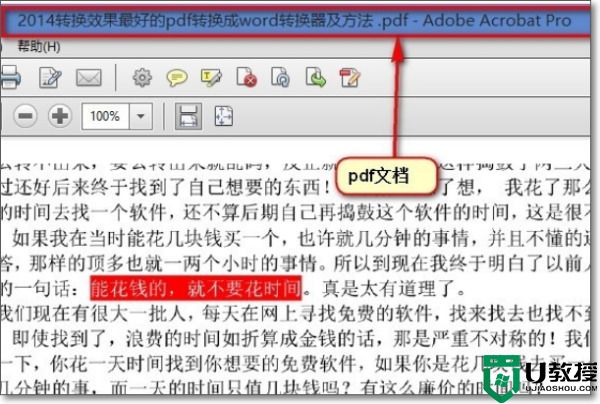
方法二、
1.点击该链接:https://www.cnki.net/software/xzydq.htm ,之后下载该工具。

2.打开需要转换caj格式文件,点击“打印”,确定;
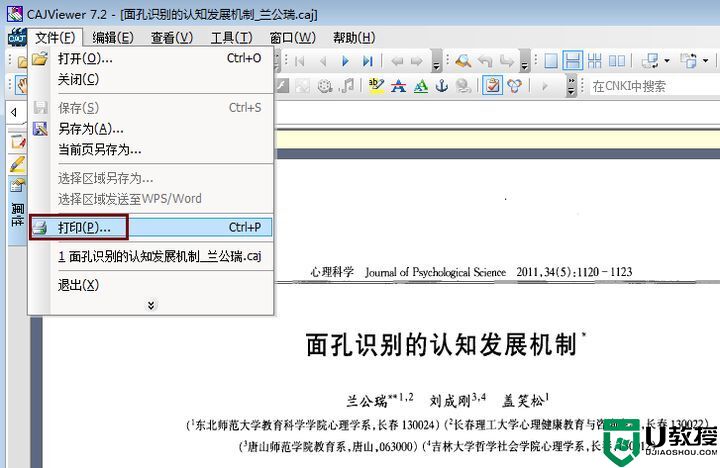
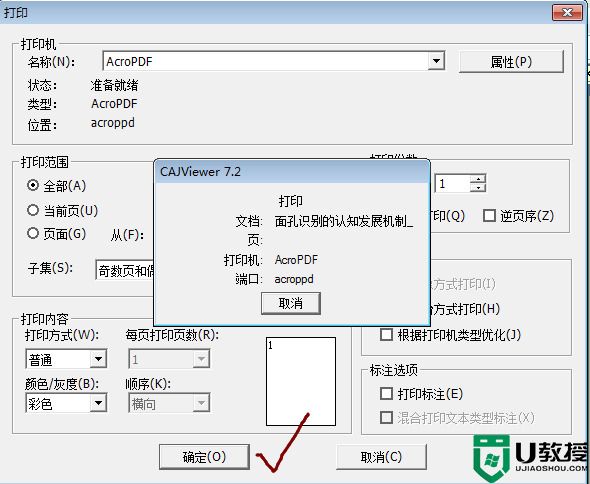
3.这时会弹出一个保存框,给文件起一个名字;

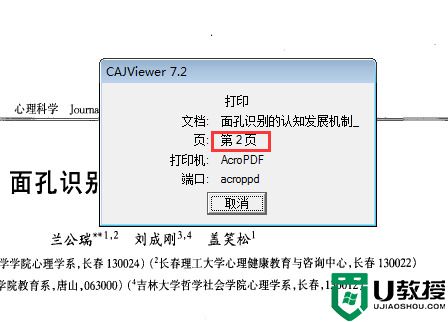
4.在打印的时候,这个页数会变化的,慢慢等待它把所有页数打印完毕。之后就转换成pdf文件了。
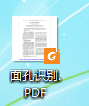
以上就是caj文件转成pdf文件格式的方法教程了,希望对各位朋友们有所帮助。